Trong kỷ nguyên số, việc bảo mật dữ liệu và hệ thống trên Synology DS925+ là ưu tiên hàng đầu. Thiết bị NAS không chỉ lưu trữ dữ liệu quan trọng. Nó còn là trung tâm cho nhiều dịch vụ mạng. Do đó, việc bảo mật dữ liệu và hệ thống trên Synology DS925+ đòi hỏi sự chú trọng đặc biệt. Bài viết này, từ góc độ chuyên gia công nghệ thông tin của Tân Long, sẽ hướng dẫn chi tiết cách thiết lập các lớp bảo vệ thiết yếu. Chúng bao gồm tường lửa (Firewall), mạng riêng ảo (VPN) và mã hóa dữ liệu. Các biện pháp này giúp đảm bảo an toàn cho tài sản số của bạn.
Tăng cường phòng thủ với Tường lửa tích hợp trên Synology DS925+
Tường lửa là tuyến phòng thủ đầu tiên, kiểm soát lưu lượng mạng ra vào NAS Synology. Nó hoạt động như một người gác cổng kỹ thuật số. Tường lửa cho phép hoặc chặn các kết nối dựa trên quy tắc bạn định nghĩa. Việc cấu hình tường lửa đúng cách giúp ngăn chặn truy cập trái phép. Đồng thời, nó giảm thiểu nguy cơ tấn công từ bên ngoài.
Kích hoạt và quản lý Hồ sơ Tường lửa (Firewall Profile)
Để bắt đầu, bạn cần kích hoạt tường lửa trên Synology DS925+.
- Truy cập Control Panel (Bảng điều khiển).
- Điều hướng đến Security (Bảo mật) > Firewall (Tường lửa).
- Đánh dấu vào ô Enable firewall (Bật Tường lửa).
- Nhấn Apply (Áp dụng) để lưu thay đổi.
DSM cho phép tạo nhiều Firewall Profile (Hồ sơ Tường lửa). Mỗi hồ sơ chứa một bộ quy tắc riêng. Điều này rất hữu ích khi bạn cần áp dụng các chính sách bảo mật khác nhau. Ví dụ, một hồ sơ cho mạng nội bộ, một hồ sơ khác khi truy cập từ xa. Bạn có thể tạo, xóa, đổi tên hoặc sao chép hồ sơ trong mục Firewall Profile. Nhấn Edit Rules (Chỉnh sửa Quy tắc) để quản lý các quy tắc cho hồ sơ đang chọn.

Xây dựng Quy tắc Tường lửa (Firewall Rules) hiệu quả
Quy tắc tường lửa là trái tim của hệ thống phòng thủ này. Mỗi quy tắc xác định hành động (Allow/Deny) dựa trên cổng (Ports) và địa chỉ IP nguồn (Source IP).
Tạo quy tắc mới:
Nhấn nút Create (Tạo) trong cửa sổ Edit Rules.
Cấu hình quy tắc:
- Ports (Cổng):
- All: Áp dụng cho tất cả các cổng.
- Select from a list of built-in applications: Chọn các dịch vụ tích hợp sẵn (như DSM, Web Station, VPN Server, Synology Assistant).
- Custom: Chỉ định cổng cụ thể hoặc dải cổng (ví dụ: 80, 443, 5000-5001).
- Source IP (IP Nguồn):
- All: Áp dụng cho mọi địa chỉ IP.
- Specific IP: Chỉ định IP đơn lẻ, dải IP, hoặc subnet (mạng con).
- Location: Chọn quốc gia cụ thể (GeoIP Blocking). Hữu ích để chặn truy cập từ các khu vực không mong muốn.
- Action (Hành động):
- Allow (Cho phép): Cho phép lưu lượng truy cập khớp với quy tắc.
- Deny (Từ chối): Chặn lưu lượng truy cập khớp với quy tắc.
Thứ tự quy tắc và chiến lược cấu hình:
Thứ tự các quy tắc là rất quan trọng. DSM xử lý quy tắc từ trên xuống dưới. Khi một kết nối khớp với quy tắc, hành động của quy tắc đó sẽ được thực thi. Các quy tắc sau đó sẽ bị bỏ qua.
Chiến lược khuyến nghị:
- Quy tắc 1 (Bắt buộc): Allow mạng nội bộ. Tạo quy tắc đầu tiên cho phép tất cả cổng từ Specific IP > Subnet của mạng LAN của bạn (ví dụ: 192.168.1.0/24). Quy tắc này đảm bảo bạn không tự khóa mình khỏi NAS. Việc đặt quy tắc này lên đầu tiên là cực kỳ quan trọng.
- Quy tắc 2 (Tùy chọn): Allow IP tĩnh của bạn (nếu có). Nếu bạn có IP WAN tĩnh, tạo quy tắc Allow cho IP đó.
- Quy tắc 3 (Tùy chọn): Allow quốc gia của bạn. Tạo quy tắc Allow cho tất cả cổng từ Location là quốc gia của bạn.
- Quy tắc 4 (Tùy chọn): Allow các dịch vụ cần truy cập công cộng. Nếu bạn host web hoặc MailPlus, tạo quy tắc Allow cho các cổng cụ thể (ví dụ: 80, 443) từ Source IP là All. Đặt các quy tắc Allow cụ thể này trước quy tắc Deny cuối cùng.
- Quy tắc cuối cùng (Bắt buộc): Deny All. Quy tắc cuối cùng nên là Deny tất cả cổng từ tất cả IP nguồn. Quy tắc này chặn mọi lưu lượng không được cho phép rõ ràng bởi các quy tắc bên trên.
Bảng: Các Cổng Mạng Quan Trọng Cần Mở cho Tường lửa và Port Forwarding
Dịch vụ/Giao thức | Cổng Mặc định | Giao thức | Mục đích / Ghi chú |
DSM Login / Web UI | 5000 / 5001 | TCP | Giao diện quản lý DSM (HTTP/HTTPS) |
Web Station | 80 / 443 | TCP | Hosting website (HTTP/HTTPS) |
Windows File Server (SMB/CIFS) | 445 | TCP/UDP | Chia sẻ file Windows |
Apple File Protocol (AFP) | 548 | TCP | Chia sẻ file macOS (Có thể không cần nếu chỉ dùng SMB) |
SFTP (qua SSH) | 22 (Mặc định cùng SSH) | TCP | Truyền file an toàn |
SSH | 22 | TCP | Truy cập dòng lệnh |
WebDAV | 5005 / 5006 | TCP | Truy cập file qua HTTP/HTTPS |
Synology Drive Server | 6690 | TCP | Đồng bộ file |
Hyper Backup | 6281 | TCP | Sao lưu dữ liệu |
OpenVPN Server | 1194 | UDP (Mặc định) | Kết nối VPN |
L2TP/IPSec Server | 1701, 500, 4500 | UDP | Kết nối VPN |
PPTP Server | 1723 | TCP | Kết nối VPN (Lỗi thời, kém an toàn) |
Synology Assistant Discovery | 9999, 9998, 9997 | UDP | Tìm kiếm NAS trong mạng LAN |
Lưu ý: Luôn kiểm tra kỹ lưỡng cấu hình tường lửa trước khi nhấn Apply để tránh tự khóa mình khỏi NAS. Bạn có thể sử dụng trình duyệt Tor hoặc VPN từ quốc gia khác để kiểm tra quy tắc Deny.
Thiết lập VPN Server: Truy cập từ xa an toàn đến Synology DS925+
Khi cần truy cập dữ liệu trên NAS từ bên ngoài mạng nội bộ, VPN là giải pháp an toàn nhất. VPN tạo một đường hầm mã hóa giữa thiết bị của bạn và NAS. Nó bảo vệ dữ liệu khỏi bị nghe lén trên mạng công cộng. Synology DS925+ có thể hoạt động như một VPN Server mạnh mẽ.
Cài đặt và Chuẩn bị cho VPN Server
- Cài đặt gói VPN Server: Mở Package Center, tìm và cài đặt gói VPN Server.
- Chuẩn bị kết nối từ xa:
- DDNS hoặc IP tĩnh: VPN Server yêu cầu một địa chỉ cố định để client kết nối. Bạn cần thiết lập DDNS (Dynamic DNS) thông qua Synology hoặc nhà cung cấp khác, hoặc sử dụng IP WAN tĩnh nếu có.
- Port Forwarding: Cấu hình router của bạn để chuyển tiếp (forward) các cổng VPN cần thiết đến địa chỉ IP nội bộ của NAS Synology. Các cổng cụ thể phụ thuộc vào giao thức VPN bạn chọn (xem bảng trên và các phần dưới).
- Lựa chọn giao thức: VPN Server hỗ trợ PPTP, OpenVPN và L2TP/IPSec. Khuyến nghị mạnh mẽ:Nên sử dụng OpenVPN hoặc L2TP/IPSec vì chúng cung cấp bảo mật cao hơn nhiều so với PPTP đã lỗi thời.
Cấu hình OpenVPN Server chi tiết
OpenVPN là một giải pháp mã nguồn mở, linh hoạt và rất an toàn, sử dụng mã hóa SSL/TLS.
- Kích hoạt OpenVPN Server:
- Mở VPN Server, chọn OpenVPN ở bảng điều khiển bên trái.
- Đánh dấu vào Enable OpenVPN server.
- Dynamic IP address: Chỉ định dải IP ảo sẽ cấp cho các client VPN (ví dụ: 10.8.0.0). Đảm bảo dải IP này không trùng với mạng LAN của bạn.
- Port: Giữ cổng mặc định là UDP 1194 trừ khi có lý do đặc biệt để thay đổi. Đảm bảo cổng này đã được forward trên router.
- Encryption & Authentication: Giữ các giá trị mặc định (AES-256-CBC, SHA256) để có bảo mật tốt.
- Enable compression on the VPN link: Có thể bật để nén dữ liệu, nhưng sẽ tốn thêm tài nguyên CPU.
- Allow clients to access server's LAN: Bắt buộc phải bật tùy chọn này để client VPN có thể truy cập các thiết bị khác trong mạng LAN của NAS.
- Nhấn Apply.
- Xuất cấu hình: Nhấn nút Export Configuration. Một file VPNConfig.zip sẽ được tải về, chứa file openvpn.ovpn và README.txt.
- Chỉnh sửa file openvpn.ovpn:
- Giải nén file zip. Mở file openvpn.ovpn bằng trình soạn thảo văn bản (Notepad, TextEdit, etc.).
- Tìm dòng remote YOUR_SERVER_IP 1194. Thay YOUR_SERVER_IP bằng tên miền DDNS hoặc địa chỉ IP WAN tĩnh của NAS.
- (Tùy chọn) Nếu muốn toàn bộ lưu lượng internet của client đi qua VPN (full-tunnel), hãy xóa dấu #ở đầu dòng #redirect-gateway def1. Nếu để nguyên (split-tunnel), chỉ lưu lượng đến mạng LAN của NAS mới đi qua VPN.
- (Tùy chọn) Nếu bạn có DNS server nội bộ và muốn client sử dụng nó, thêm dòng dhcp-option DNS.
- (Khuyến nghị) Để tương thích tốt hơn với các client OpenVPN mới, thêm dòng client-cert-not-required vào cuối file.
- Lưu lại file openvpn.ovpn đã chỉnh sửa.
- Cài đặt Client:
- Trên thiết bị client (Windows, macOS, Linux, iOS, Android), cài đặt ứng dụng OpenVPN Connect hoặc OpenVPN GUI (cho Windows).
- Import file openvpn.ovpn đã chỉnh sửa vào ứng dụng client.
- Nhập tên người dùng và mật khẩu tài khoản DSM đã được cấp quyền VPN.
- Kết nối VPN.
Cấu hình L2TP/IPSec Server chi tiết
L2TP/IPSec là một giao thức VPN an toàn khác, thường được tích hợp sẵn trên nhiều hệ điều hành.
- Kích hoạt L2TP/IPSec Server:
- Mở VPN Server, chọn L2TP/IPSec ở bảng điều khiển bên trái.
- Đánh dấu vào Enable L2TP/IPSec VPN server.
- Dynamic IP address: Chỉ định dải IP ảo cho client (ví dụ: 10.2.0.0), không trùng với mạng LAN.
- Authentication: Chọn MS-CHAP v2. Đây là phương thức xác thực an toàn hơn PAP.
- Pre-shared key: Nhập một khóa chia sẻ trước (PSK) mạnh và phức tạp. Khóa này phải giống hệt nhau trên server và client. Đây là yếu tố bảo mật then chốt cho L2TP/IPSec, hãy giữ bí mật khóa này.
- Enable SHA2-256 compatible mode (96 bit): Tùy chọn này có thể cần được bật hoặc tắt tùy thuộc vào khả năng tương thích của thiết bị client.
- Nhấn Apply.
- Port Forwarding: Đảm bảo các cổng UDP 1701, UDP 500, UDP 4500 đã được forward trên router đến NAS.
- Cài đặt Client:
- Trên thiết bị client (Windows, macOS, iOS, Android), vào cài đặt VPN hệ thống và tạo một kết nối mới.
- Chọn loại VPN là L2TP/IPSec with pre-shared key (hoặc tương tự).
- Nhập địa chỉ server (tên miền DDNS hoặc IP WAN tĩnh của NAS).
- Nhập tên người dùng và mật khẩu tài khoản DSM đã được cấp quyền.
- Nhập chính xác Pre-shared key đã đặt ở bước 1.
- Lưu cấu hình và kết nối.
- Lưu ý cho Windows Client: Nếu NAS Synology nằm sau một router NAT, client Windows có thể gặp sự cố kết nối L2TP/IPSec. Bạn có thể cần chỉnh sửa Registry trên máy Windows bằng cách tạo một giá trị DWORD (32-bit) tên là AssumeUDPEncapsulationContextOnSendRule với giá trị 2 tại đường dẫn HKEY_LOCAL_MACHINE\SYSTEM\CurrentControlSet\Services\PolicyAgent. Khởi động lại máy tính sau khi chỉnh sửa.
Quản lý quyền truy cập VPN cho người dùng DSM
Không phải tất cả người dùng trên NAS đều cần quyền truy cập VPN. Việc cấp quyền một cách có chọn lọc là rất quan trọng để tăng cường bảo mật.
- Trong VPN Server, điều hướng đến tab Privilege (Quyền).
- Bạn sẽ thấy danh sách người dùng DSM.
- Đối với mỗi người dùng, bạn có thể cấp quyền truy cập riêng cho từng giao thức VPN (PPTP, OpenVPN, L2TP/IPSec) bằng cách đánh dấu vào các ô tương ứng.
- Nhấn Save (Lưu).
Việc quản lý quyền truy cập chi tiết này tuân theo nguyên tắc đặc quyền tối thiểu (least privilege). Nó đảm bảo rằng ngay cả khi một tài khoản người dùng thông thường bị xâm phạm, kẻ tấn công cũng không thể sử dụng nó để kết nối VPN nếu tài khoản đó không được cấp quyền rõ ràng. Điều này giúp giảm đáng kể bề mặt tấn công vào hệ thống mạng của bạn.
Mã hóa Dữ liệu: Bảo vệ tài sản số trên Synology DS925+
Ngoài việc bảo vệ truy cập mạng, việc bảo vệ dữ liệu ngay cả khi chúng đang "nghỉ" (data-at-rest) trên ổ cứng cũng vô cùng quan trọng. Mã hóa dữ liệu đảm bảo rằng thông tin nhạy cảm của bạn vẫn an toàn, ngay cả khi ổ cứng vật lý bị đánh cắp hoặc truy cập trái phép. Synology DSM cung cấp các cơ chế mã hóa mạnh mẽ để bảo vệ tài sản số của bạn.
Nas Synology DS925+ hỗ trợ hai phương pháp mã hóa chính: Mã hóa Thư mục Chia sẻ (Shared Folder Encryption) và, nếu chạy DSM 7.2 trở lên, Mã hóa Toàn bộ Ổ đĩa (Volume Encryption).
Mã hóa Thư mục Chia sẻ (Shared Folder Encryption)
Đây là phương pháp mã hóa từng thư mục chia sẻ riêng lẻ bằng thuật toán AES 256-bit.
Quy trình tạo/mã hóa:
- Tạo thư mục mã hóa mới:
- Vào Control Panel > Shared Folder > Create > Create Shared Folder.
- Điền thông tin cơ bản (tên, mô tả, vị trí).
- Ở bước cấu hình, chọn Encrypt this shared folder.
- Nhập và xác nhận một Encryption key (khóa mã hóa - thực chất là mật khẩu để bảo vệ key) mạnh.
- (Tùy chọn nhưng quan trọng) Chọn Add encryption key to Key Manager nếu bạn muốn quản lý key tập trung và có khả năng tự động mount.
- Hoàn tất các bước còn lại.
- Mã hóa thư mục hiện có:
- Vào Control Panel > Shared Folder.
- Chọn thư mục muốn mã hóa, nhấn Edit.
- Chuyển sang tab Encryption.
- Chọn Encrypt this shared folder, nhập và xác nhận khóa mã hóa.
- Nhấn Save. Quá trình mã hóa sẽ bắt đầu và có thể mất thời gian tùy thuộc dung lượng thư mục.
Quản lý Khóa Mã hóa:
Khi bạn mã hóa một thư mục, hệ thống sẽ tự động tạo một khóa mã hóa thực sự (không phải mật khẩu bạn nhập) và nhắc bạn tải về một file có đuôi .key.
Cảnh báo cực kỳ quan trọng: Bạn phải lưu trữ file .key này ở một nơi cực kỳ an toàn, tách biệt hoàn toàn khỏi NAS Synology (ví dụ: USB, trình quản lý mật khẩu, kho lưu trữ đám mây an toàn). Nếu bạn mất file .key này (và không sử dụng Key Manager hoặc quên mật khẩu Key Manager), dữ liệu trong thư mục mã hóa sẽ mất vĩnh viễn, không có cách nào khôi phục.
Key Manager (Trình quản lý khóa):
Key Manager là công cụ giúp quản lý tập trung các khóa mã hóa của nhiều thư mục, đơn giản hóa việc mount/unmount và cho phép tự động mount khi khởi động.
- Khởi tạo Key Manager:
- Vào Control Panel > Shared Folder > Encryption > Key Manager.
- Chọn Key Store Location (Vị trí lưu trữ khóa):
- External device (Thiết bị bên ngoài - ví dụ: USB): Đây là lựa chọn an toàn nhất vì khóa được lưu trữ vật lý tách biệt khỏi NAS. Yêu cầu bạn đặt Passphrase (cụm mật khẩu) cho Key Store này.
- System partition (Phân vùng hệ thống): Khóa được lưu trên cùng hệ thống với dữ liệu mã hóa. Tiện lợi hơn nhưng kém an toàn hơn.
- Nhấn Initialize (Khởi tạo).
- Thêm khóa vào Key Manager:
- Khi tạo/mã hóa thư mục, chọn "Add encryption key to Key Manager".
- Hoặc thêm thủ công: Mở Key Manager, nhấn Add, chọn thư mục mã hóa, nhập/import key .keyhoặc nhập mật khẩu bạn đã đặt khi tạo thư mục.
- Chọn Cypher (Phương thức mã hóa khóa trong Key Store):
- Passphrase: Khóa trong Key Store được mã hóa bằng Passphrase bạn đã đặt khi khởi tạo Key Store (chỉ khả dụng nếu Key Store là External device). Yêu cầu nhập Passphrase mỗi lần mount. Không thể tự động mount khi khởi động.
- Machine key: Khóa trong Key Store được mã hóa và gắn liền với chính NAS Synology đó. Chỉ NAS này mới giải mã được. Cho phép tự động mount.
- Cân nhắc Bảo mật vs. Tiện lợi: Việc lựa chọn Key Store Location và Cypher Type ảnh hưởng trực tiếp đến an ninh và sự tiện dụng. External device + Passphrase là an toàn nhất nhưng bất tiện nhất (phải cắm USB và nhập passphrase mỗi lần mount). System partition + Machine key là tiện lợi nhất (có thể auto-mount) nhưng kém an toàn nhất (khóa và dữ liệu cùng nơi). External device + Machine key là sự cân bằng (cần cắm USB để auto-mount). Hãy lựa chọn dựa trên mức độ nhạy cảm của dữ liệu và nhu cầu sử dụng.
- Mount/Unmount (Gắn/Ngắt kết nối):
- Thư mục mã hóa cần được "mount" để truy cập.
- Mount thủ công: Vào Control Panel > Shared Folder > Encryption, chọn thư mục, nhấn Mount, sau đó nhập mật khẩu hoặc import file .key, hoặc sử dụng key từ Key Manager (nếu đã thêm).
- Unmount: Chọn thư mục đã mount, nhấn Encryption > Unmount.
- Auto-Mount (Tự động Gắn):
- Trong Key Manager, đánh dấu vào ô Mount on Boot cho các thư mục bạn muốn tự động mount khi NAS khởi động.
- Lưu ý: Tùy chọn này chỉ khả dụng nếu khóa được quản lý bằng Machine key. Nó không hoạt động với Passphrase. Key Store cũng phải có sẵn khi khởi động (USB phải được cắm nếu Key Store là External device).
- Cân nhắc rủi ro: Việc bật auto-mount làm tăng sự tiện lợi nhưng cũng tiềm ẩn rủi ro. Nếu NAS bị xâm nhập khi đang hoạt động, kẻ tấn công có thể truy cập các thư mục đã được auto-mount.
- Xuất/Sao lưu khóa: Bạn luôn có thể xuất lại file .key từ Key Manager hoặc từ menu Encryption của thư mục khi nó đang được mount. Hãy sao lưu key thường xuyên.
Lưu ý khác:
- Thư mục mã hóa không thể truy cập qua giao thức NFS.
- Tính năng nén file không hoạt động trên thư mục mã hóa.
Khám phá Mã hóa Toàn bộ Ổ đĩa (Volume Encryption)
Nếu Synology DS925+ của bạn đang chạy DSM 7.2 trở lên, bạn có thêm một tùy chọn mã hóa mạnh mẽ khác: Volume Encryption. Thay vì mã hóa từng thư mục, phương pháp này mã hóa toàn bộ volume (ổ đĩa logic).
- Ưu điểm:
- Bảo vệ toàn diện: Mã hóa mọi thứ trên volume, bao gồm cấu trúc thư mục, siêu dữ liệu (metadata), các LUN (iSCSI), máy ảo (VMs), và cả các thư mục không được mã hóa riêng lẻ bên trong.
- Hiệu suất: Thường nhanh hơn đáng kể so với mã hóa từng thư mục, do hoạt động ở tầng thấp hơn.
- Linh hoạt: Cho phép thay đổi khóa mã hóa gốc của volume (regenerate recovery key) mà không cần giải mã/mã hóa lại toàn bộ dữ liệu.
- Nhược điểm:
- Sao lưu: Các công cụ sao lưu như Hyper Backup yêu cầu volume phải được mount và giải mã để có thể sao lưu dữ liệu. Điều này không lý tưởng nếu bạn sao lưu đến một đích không đáng tin cậy (ví dụ: đám mây công cộng). Mã hóa thư mục chia sẻ lại cho phép sao lưu dữ liệu đã mã hóa mà không cần mount.
- Quản lý khóa:
- Local Key Vault (Kho khóa cục bộ): Khóa mã hóa volume được lưu trữ trên chính volume đó, nhưng được bảo vệ bởi một mật khẩu vault riêng biệt. Mật khẩu vault này có thể thay đổi. Tùy chọn này cho phép volume tự động mount khi khởi động nếu bạn nhập đúng mật khẩu vault.
- Remote KMIP Server (Máy chủ KMIP từ xa): Khóa mã hóa được quản lý bởi một thiết bị NAS Synology khác đóng vai trò là máy chủ KMIP (Key Management Interoperability Protocol). Đây là phương pháp an toàn hơn vì khóa không nằm trên cùng thiết bị với dữ liệu, nhưng đòi hỏi phải có NAS thứ hai tương thích.
- Encryption Stacking (Mã hóa chồng lớp): Bạn hoàn toàn có thể tạo một thư mục chia sẻ được mã hóa (Shared Folder Encryption) bên trong một volume đã được mã hóa (Volume Encryption). Điều này tạo thêm một lớp bảo mật nữa cho dữ liệu cực kỳ nhạy cảm.
Volume Encryption là một bước tiến đáng kể, cung cấp bảo mật toàn diện và hiệu suất tốt hơn. Tuy nhiên, nó đi kèm với những thay đổi trong cách quản lý khóa và chiến lược sao lưu. Người dùng cần hiểu rõ sự khác biệt giữa Volume Encryption và Shared Folder Encryption để lựa chọn phương pháp phù hợp nhất với nhu cầu và mức độ chấp nhận rủi ro của mình. Nó không hoàn toàn thay thế mã hóa thư mục, mà là một lựa chọn bổ sung mạnh mẽ.
Kết luận
Việc triển khai đồng bộ các biện pháp bảo mật là yếu tố then chốt để bảo vệ Synology DS925+. Bài viết đã hướng dẫn chi tiết ba trụ cột chính: cấu hình Tường lửa chặt chẽ để kiểm soát truy cập mạng, thiết lập VPN Server an toàn (OpenVPN/L2TP) cho kết nối từ xa, và áp dụng Mã hóa dữ liệu (Thư mục/Ổ đĩa) để bảo vệ thông tin khi lưu trữ. Việc áp dụng các kỹ thuật bảo mật dữ liệu và hệ thống trên Synology DS925+ này giúp giảm thiểu đáng kể rủi ro bị truy cập trái phép, ngăn chặn mất mát dữ liệu nhạy cảm, và đảm bảo an toàn cho tài sản số quan trọng của bạn.
Tuy nhiên, bảo mật là một hành trình liên tục. Hãy kết hợp các công cụ này với các thực hành tốt nhất khác. Sử dụng mật khẩu mạnh, kích hoạt xác thực hai yếu tố (2FA). Vô hiệu hóa tài khoản quản trị viên mặc định. Luôn cập nhật DSM và các gói ứng dụng. Đồng thời, sử dụng Security Advisor để kiểm tra định kỳ các lỗ hổng tiềm ẩn. Tân Long khuyến nghị bạn chủ động thực hiện các bước này để đảm bảo an toàn tối đa cho hệ thống NAS của mình.
Thông tin liên hệ:
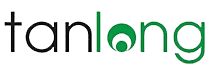
CÔNG TY CỔ PHẦN THƯƠNG MẠI VÀ CÔNG NGHỆ TÂN LONG
Hotline: 0987.66.11.88
Tel: 024. 3566 6900 - Fax: 024. 3566 6902
Email: sales@tanlong.com.vn
Website: tanlong.com.vn
